Firefox cho iOS và những điều nên biết
Theo chân Chrome, mới đây, hãng Mozilla cũng vừa chính thức cho ra mắt ứng dụng Firefox sử dụng cho các thiết bị có hệ điều hành iOS. Đây là tín hiệu khá vui mừng đối với các khách hàng quen thuộc của Mozilla trong suốt những năm qua. Mặc dù đã không còn ở vị trí độc tôn như trước, nhưng hãng vẫn luôn âm thầm bám đuổi, và từng bước cho ra mắt những cải tiến, thay đổi của mình cho phù hợp với người dùng.
Tải về miễn phí Mozilla Firefox
Tải Mozilla Firefox cho Android
Tuy nhiên, do có một số hạn chế nhất định mà những người đã quen sử dụng Firefox trên máy tính hoặc thiết bị có hệ điều hành Android, thì khi chuyển qua sử dụng phiên bản trên iOS này sẽ cảm thấy không thực sự thoải mái. Hy vọng là sẽ có những thay đổi cho phù hợp hơn ở các phiên bản nâng cấp sau này.
Tại phiên bản đầu tiên, người dùng sẽ có có hội trải nghiệm một Firefox hoàn toàn mới lạ và độc đáo, với giao diện cũng khá thân thiện, dễ sử dụng, rất có thể, đây sẽ là lựa chọn để các bạn thay thế Safari hay Opera, những trình duyệt quen thuộc với iOS từ lâu.
6 tính năng hay nhất của Firefox cho iOS
Bài tổng hợp sau đây sẽ cho các bạn cái nhìn khách quan, khái quát nhất về ứng dụng Firefox trên iPhone, iPad.
1. Giao diện nền màu đen
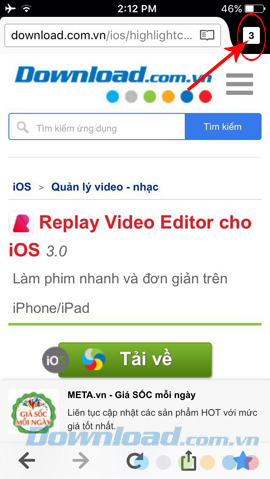
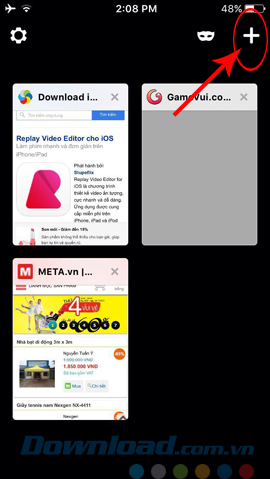
Thêm trang mới bằng cách click vào biểu tượng dấu cộng
Đây là một sự thiết kế có ý đồ của Mozilla, bởi họ cho rằng giao diện đen (màu tối) sẽ giúp mắt người dùng không bị mỏi, và có thể truy cập lâu hơn, thoải mái hơn, nhất là khi màn hình của iPhone khá nhỏ, thì đây quả là một thiết kế vượt trội. Tuy nhiên, cũng cần phải nói, nếu bạn muốn thay đổi màu cho nền của Firefox trên iOS, thì đây là điều không thể, bởi nó là mặc định, không phải một tính năng, nên không thể thay đổi.
2. Đánh dấu trang đã xem hoặc chưa xem
Firefox cũng giống như Chrome hay các trình duyệt khác hiện nay, cho phép người dùng có thể tạo ra các chỉ mục, đánh dấu một trang bất kỳ mà họ quan tâm để lưu lại và xem sau này. Khi có một danh sách như vậy được tạo ra, Firefox cho iOS sẽ tạo đánh dấu để nhắc cho bạn bằng cách thêm vào trước mỗi bài một đánh dấu để phân biệt bài viết đó người dùng đã xem hay chưa?
Cách thực hiện:
Các bạn truy cập vào một địa chỉ trang bất kỳ bằng Firefox cho iOS, sau đó nhấp vào biểu tượng ngôi sao bên dưới cùng, lúc này sẽ xuất hiện một biểu tượng hình quyển sách - Reading List ở bên trên thanh địa chỉ.
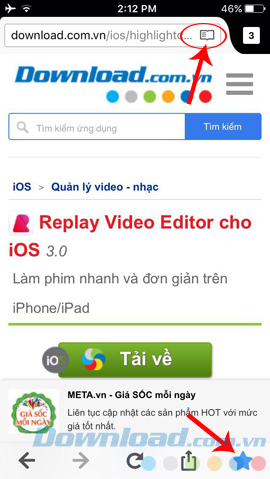
Với hai đánh dấu:
- Đã đọc: Dấu tròn trắng.
- Chưa đọc: Dấu tròn xanh.
Người dùng có thể dễ dàng nhận ra, hoặc biết được trang nào đang ở trong tình trạng nào.
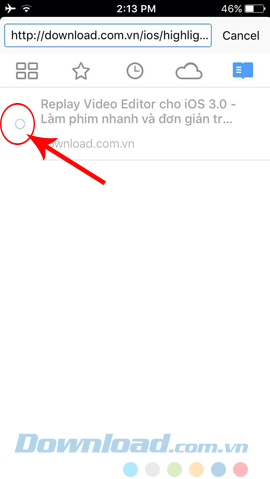
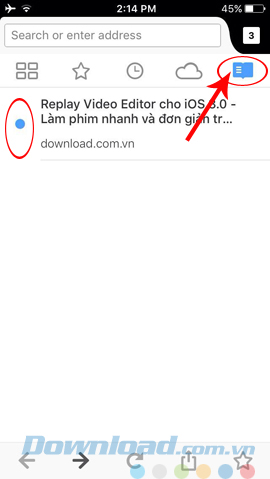
Nếu là một bài viết trong danh sách đang được đọc, dấu tròn nhắc nhở sẽ biến thành màu trắng, tuy nhiên, nếu muốn, chúng ta cũng vẫn có thể tiếp tục lưu và đánh dấu dưới dạng chưa đọc bằng cách chạm lại lần nữa vào dấu tròn đó để nó chuyển sang màu xanh.
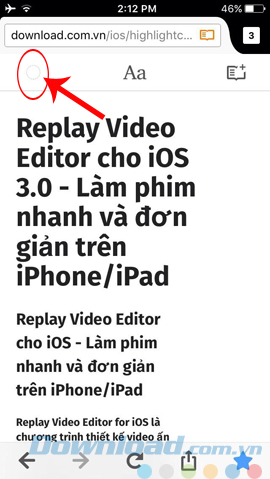
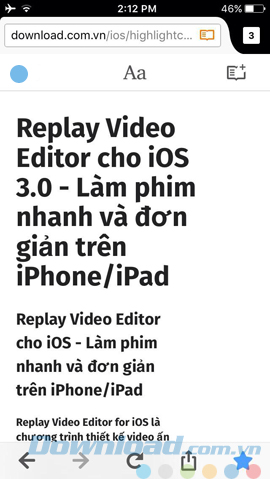
3. Tùy chỉnh cho Reading List
Bên trong giao diện một bài cụ thể trong Reading list, chúng ta có thể thay đổi kích thước chữ, đổi màu nền cho giao diện đọc, thậm chí là tăng / giảm độ sáng màn hình tùy ý cho phù hợp.
- Thay đổi kích thước chữ: Nhấp vào dấu cộng (+) / trừ ( - ), hoặc Sans - serif / Serif.
- Thay đổi màu nền: Có ba màu để lựa chọn, là: Light (trắng), Dark (đen) và Sepia.
- Chỉnh độ sáng: Chạm vào thanh hiển thị phía dưới và kéo nó về hai phía để giảm (bên trái) hoặc tăng (bên phải) độ sáng màn hình.
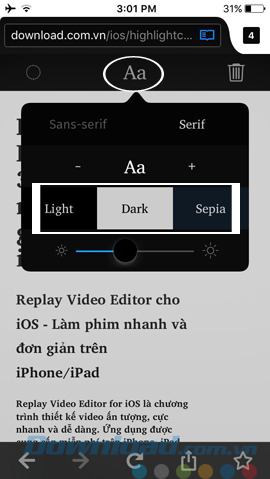
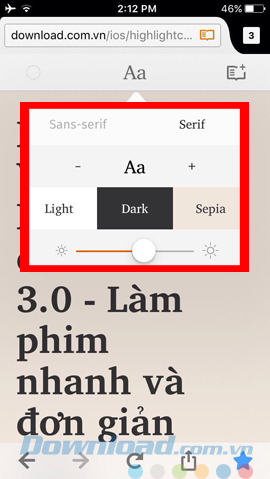
4. Chế độ duyệt ẩn danh như trên máy tính
Chế độ duyệt ẩn danh là chế độ truy cập Internet an toàn chỉ có trên máy tính, nhưng Firefox đã tích hợp cả tính năng này vào phiên bản dành cho hệ điều hành iOS.
![]()
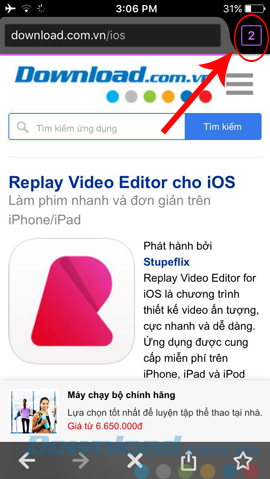
5. Thay đổi công cụ tìm kiếm
Một điểm cải tiến mới rất hay ở Firefox cho iOS mà các ứng dụng khác không có, đó là khả năng thay đổi công cụ tìm kiếm giống như trên máy tính.
Chỉ cần click vào biểu tượng Cài đặt (hình bánh răng cưa), sau đó nhấp vào mục Search trong giao diện tiếp theo.
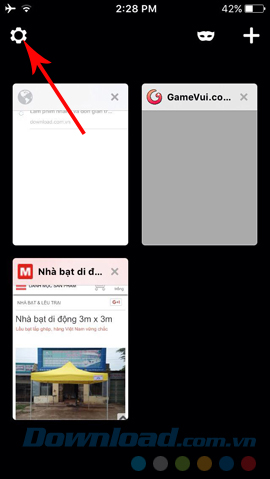
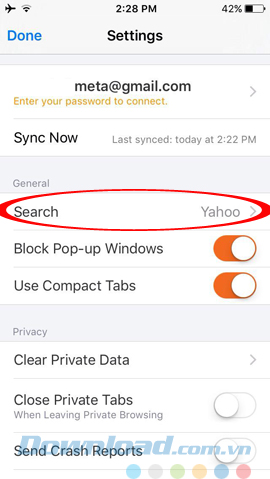
Công cụ tìm kiếm ban đầu là "Yahoo"
Có khá nhiều công cụ tìm kiếm phổ biến hiện nay được Firefox tích hợp vào trong phiên bản này để người dùng lựa chọn sử dụng, như: Google, Bing, Amazon... Tick vào một mục bất kỳ để lựa chọn, sau đó Cancel để thoát ra.
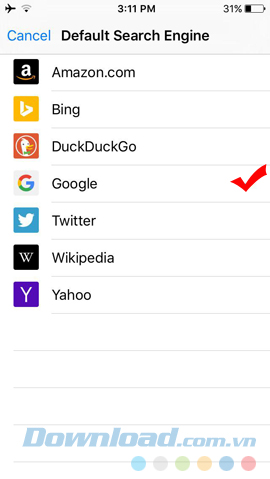
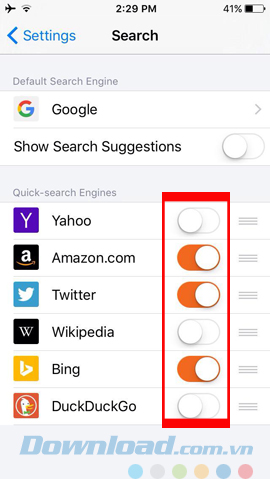
6. Tự động đóng các tab ẩn danh
Chỉ một thay đổi nhỏ cho ứng dụng này, chúng ta có thể tiết kiệm được rất nhiều thời gian. Hãy cài đặt cho Firefox trên iOS tự động tắt các tab ẩn danh khi chúng ta thoát khỏi ứng dụng. Firefox cho iOS có thể đồng bộ với máy tính, nghĩa là tất cả các tab trên iOS để sẽ hiển thị trên máy tính. Chúng ta sử dụng ẩn danh để giữ bí mật và an toàn, nhưng quá trình đồng bộ này lại vô tình khiến việc "ẩn mình" bị lộ.
Vì vậy, hãy nhấp vào Close Private Tabs - Đóng các tab ẩn danh, và chuyển nó sang chế độ sẵn sàng.
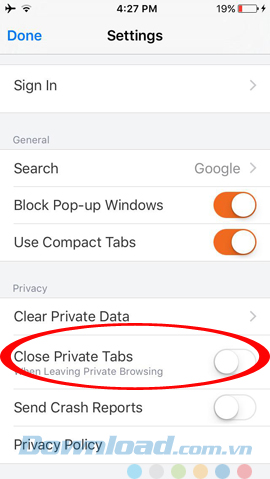
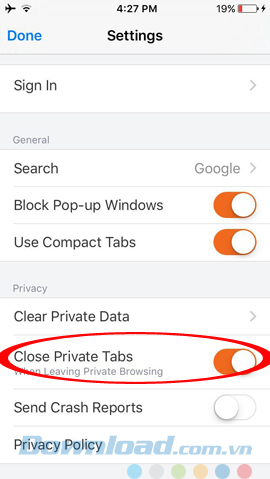
Gạt Close Private Tabs sang phải để kích hoạt chế độ tự đóng tab ẩn danh
7. Thay đổi kiểu hiện thị xem trang
Với kiểu hiển thị mặc định mà Firefox đang có trên ứng dụng của mình, người dùng sẽ khó có thể quan sát, kiểm tra xem mình đang truy cập vào những đâu do kích thước của chúng quá nhỏ. Nhưng đó không phải là vấn đề khi Mozilla còn cung cấp cho người dùng một kiểu hiển thị khác, dạng danh sách.
Chỉ cần vào Settings, tắt chế độ Use Compact Tabs đi là xong.
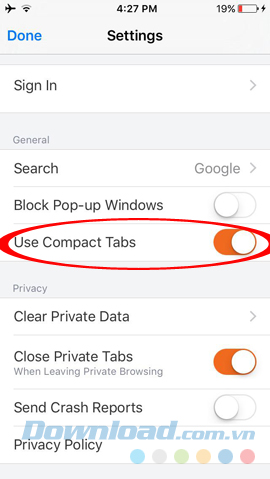
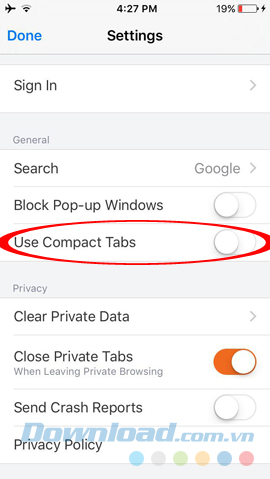
Chế độ Use Compact Tabs đã bị tắt (bên phải)
Có thể so sánh hai kiểu hiển thị trang khác nhau (cũ và mới) để thấy rõ sự thay đổi.
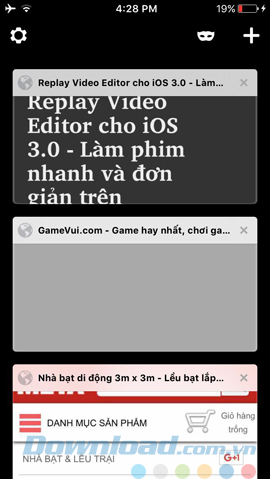
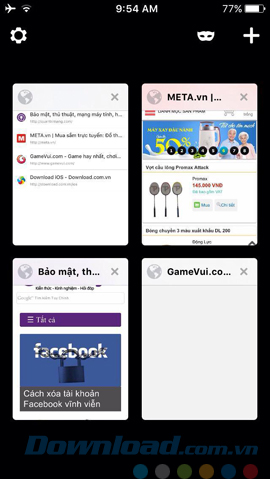
Trên đây là bài tổng hợp những tính năng nổi bật và vô cùng thú vị mà Firefox for iOS đang có. Hy vọng bài viết sẽ giúp các bạn có cái nhìn rõ hơn, hiểu biết hơn để sử dụng tốt hơn ứng dụng duyệt web này trên iPhone, iPad của mình.
Chúc các bạn thực hiện thành công!
Theo Nghị định 147/2024/ND-CP, bạn cần xác thực tài khoản trước khi sử dụng tính năng này. Chúng tôi sẽ gửi mã xác thực qua SMS hoặc Zalo tới số điện thoại mà bạn nhập dưới đây:




















